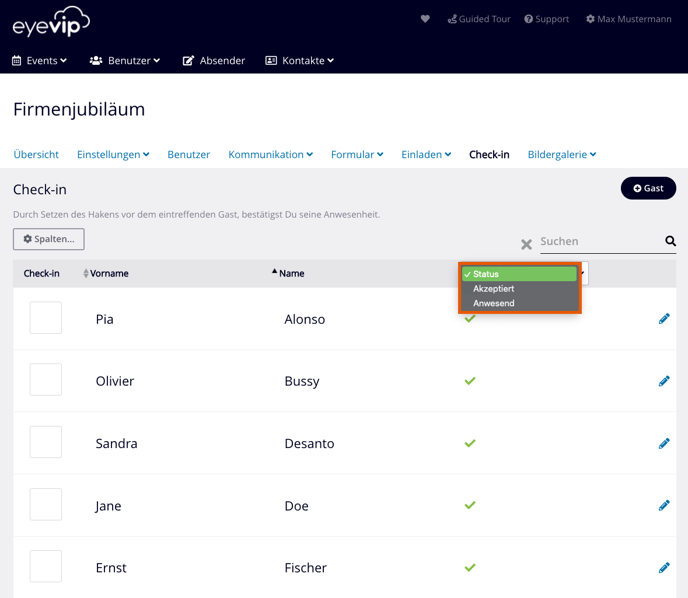In diesem Artikel erfährst Du, wie Du Deine Gäste bei der Einlasskontrolle als anwesend kennzeichnest.
Inhaltsverzeichnis
- Gast suchen und einchecken
- Gästedaten editieren
- Neuer Gast erfassen
- Ersatzperson erfassen
- Häufig gestellte Fragen (FAQ)
Gut zu wissen: eyevip verfügt über eine Check-in-App, mit welcher Du die Einlasskontrolle sehr effizient gestalten kannst.
Die Check-in-Funktion, welche für Computer und Tablet optimiert ist, befindet sich in Deinem Event unter dem Menüpunkt Check-in.
Gast suchen und einchecken
So funktioniert der Check-in Prozess:
- Gib den Namen des Gastes im Suchfeld ein. Die Einträge, welche Deiner Suchanfrage nicht entsprechen werden automatisch aussortiert, sodass die Liste immer kürzer wird.
- Setzte ein Häkchen im Kontrollkästchen am linken Rand des Gastes, um die Person als anwesend zu markieren.
- Klicke auf das Kreuz-Symbol, um die Suchabfrage zu löschen.
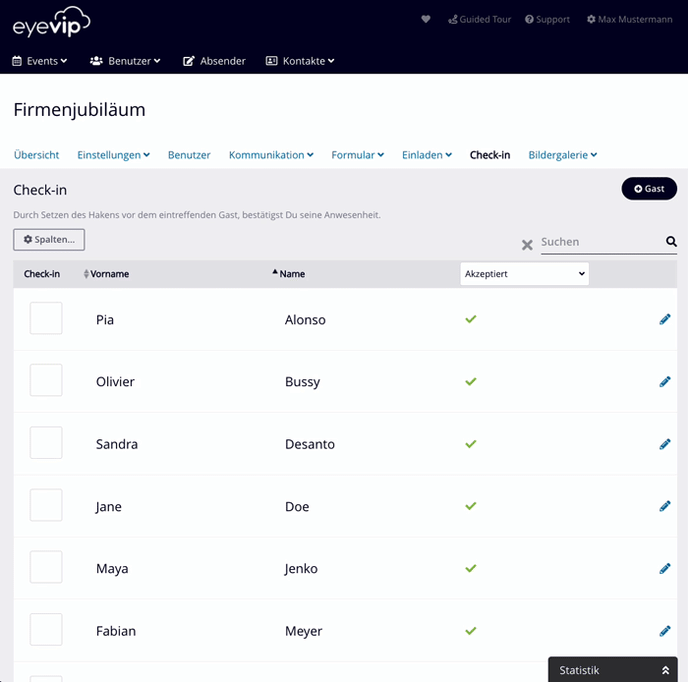
Gut zu wissen: Standardmässig werden alle Gäste mit dem Gast-Status akzeptiert aufgelistet. Demzufolge verschwinden anwesende Gäste aus der Liste. Um die Liste der anwesenden Person zu sehen, muss der Status-Filter in der Kopfzeile der Tabelle auf den Status anwesend geändert werden.
Begleitperson einchecken
Begleitpersonen unterscheiden sich in der Liste visuell nicht von anderen Gästen. Wenn Du nach einem Namen suchst, werden jedoch Gast und zugehörige Begleitpersonen untereinander angezeigt. Somit kannst Du alle nacheinander einchecken, wenn sie zusammen ankommen. Falls Gast und Begleitpersonen getrennt ankommen, hast Du die Möglichkeit die Personen einzeln einzuchecken.
Gästedaten editieren
Stellst Du während der Einlasskontrolle fest, dass Gästedaten nicht stimmen oder unvollständig sind, so kannst Du sie jederzeit editieren.
- Klicke auf den blauen Stift am Ende des Gast-Eintrags, um die Gästedaten anzupassen.
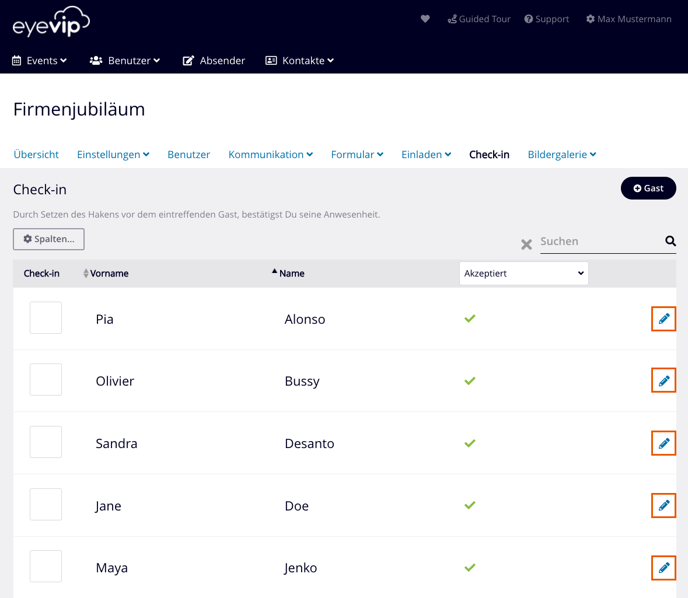
Neuer Gast erfassen
Während der Einlasskontrolle hast Du die Möglichkeit neue Gäste zu erfassen.
- Klicke auf den Button + Gast, um einen neuen Gast zu erfassen.
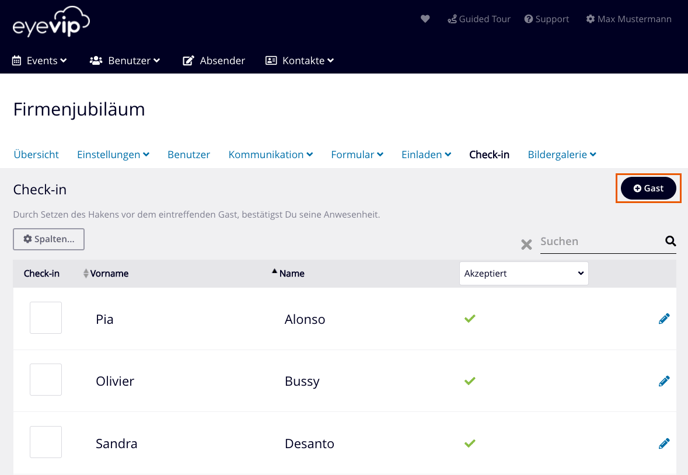
Ersatzperson erfassen
Wenn ein Gast durch eine andere Person vertreten wird, kann diese Information in eyevip erfasst werden.
- Klicke auf den blauen Stift am Ende des Gast-Eintrags, um die Bearbeitungsmaske zu öffnen.
- Füge die Daten der Ersatzperson unter "Ersatzperson: Vorname" und "Ersatzperson: Nachname" ein.
- Speichere den Datensatz.
- Markiere anschliessend die Person als anwesend.
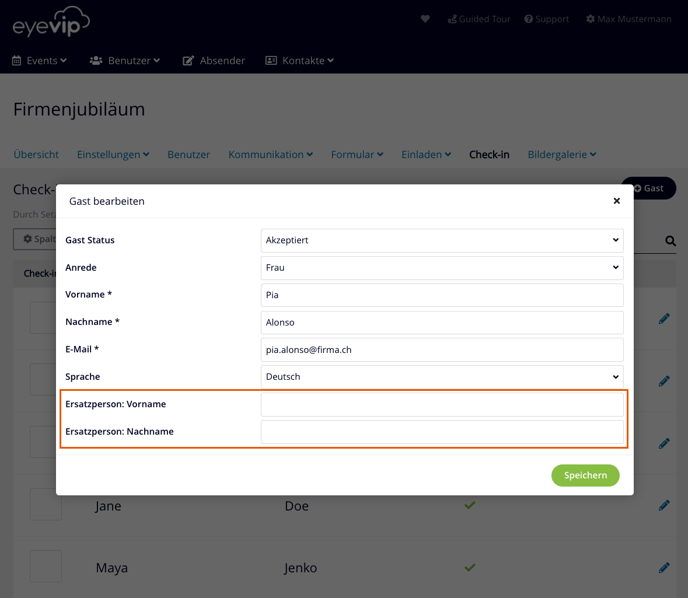
Häufig gestellte Fragen (FAQ)
Warum finde ich einen Gast nicht?
Es kommt immer wieder vor, dass eingeladene Gäste sich nicht angemeldet haben, aber trotzdem am Event erscheinen. Standardmässig werden alle Gäste mit dem Gast-Status akzeptiert aufgelistet, weshalb Du diese Gäste nicht finden wirst. Ändere den Status-Filter in der Kopfzeile der Tabelle auf den Wert Status, um alle Gäste anzuzeigen. Falls sich die Person nicht in dieser Liste befindet, dann wurde sie entweder nicht zum Event eingeladen oder aus der Gästeliste gelöscht.